日本語フォントWindows:おすすめ&追加方法
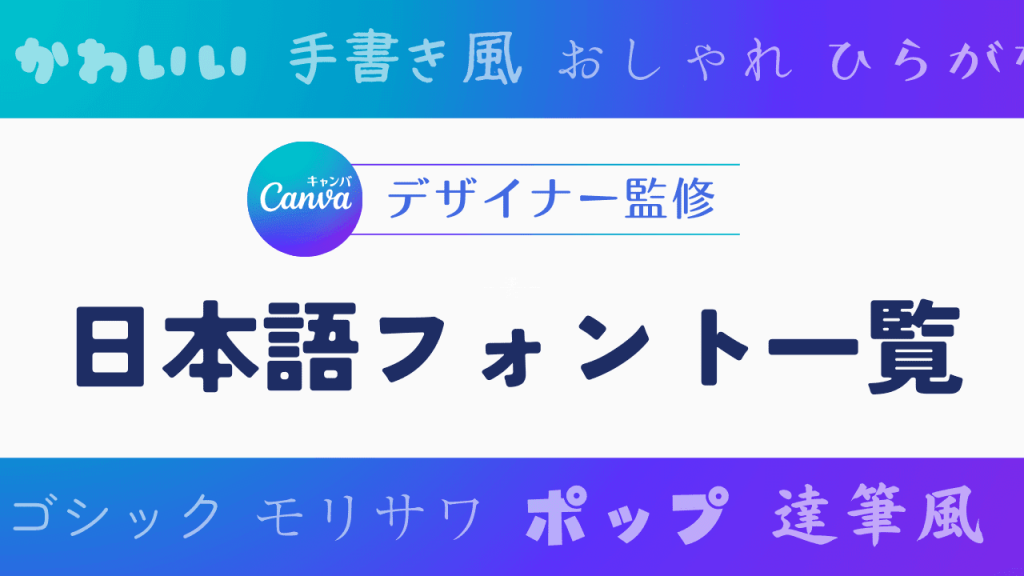
Windowsで日本語フォントを使用することは、日常的な作業からクリエイティブなプロジェクトまで、幅広い活用が可能です。しかし、標準で提供されるフォントには限界があり、より多くの選択肢を求めることもあります。本記事では、Windows環境において推荐阅读の日本語フォントを紹介し、それらを追加する簡単な方法について解説します。これらの情報を活用すれば、あなたのデザインやドキュメントの質をより一層高めることができるでしょう。
Windows用日本語フォント:おすすめとインストール方法
Windowsで日本語を扱う際、適切な日本語フォントを使用することが重要です。この記事では、おすすめの日本語フォントを紹介し、それらをWindowsに追加する方法を詳しく説明します。
おすすめ日本語フォント
ここでは、様々な用途に適したおすすめの日本語フォントをいくつか紹介します。
| フォント名 | 特徴 | 適した用途 |
|---|---|---|
| メイリオ | 読みやすい、現代的 | デジタル媒体、ウェブサイト |
| 游ゴシック | スクリーン表示に優れたゴシック体 | プレゼンテーション、報告書 |
| ヒラギノ角ゴ | スクリーンと印刷に適したウィンドウズフォント | ウェブデザイン、印刷物 |
| IPA明朝 | 伝統的な明朝体 | 書籍、小説 |
| Yu Gothic | 読みやすいゴシック体 | 技術文書、マニュアル |
Windowsに日本語フォントを追加する方法
Windowsに日本語フォントを追加するには、以下の手順を順番に実行します。
- ダウンロード:目的に合ったフォントファイル(.ttfや.otf形式)をダウンロードします。
- フォントを展開:ダウンロードしたフォントファイルを解凍します。
- フォントのインストール:フォントファイルを右クリックし、「インストール」を選択します。
- 確認:フォントがインストールされたかを確認するために、コントロールパネルの「フォント」を開きます。
既存の日本語フォントを確認する方法
Windowsで既にインストールされている日本語フォントを確認するには、以下の手順を順番に実行します。
- 「スタート」メニューをクリックします。
- 検索バーに「コントロールパネル」と入力し、表示された結果からクリックします。
- コントロールパネルの「フォント」を選択します。
- 表示されるフォントリストから、日本語フォントを探します。
日本語フォントが表示されない場合の対処法
日本語フォントが正しく表示されない場合は、以下の対処法を試してみてください。
- 更新と再起動:Windows Updateを実行し、必要な更新をインストールした後、パソコンを再起動します。
- フォントキャッシュのクリア:コマンドプロンプトで「del /f /q %windir%\System32\FNTCACHE.dat」と入力し、フォントキャッシュをクリアします。
- アプリケーションの再インストール:問題が発生しているアプリケーションをアンインストールし、再度インストールします。
日本語フォントの管理ツール
日本語フォントの管理を容易にする便利なツールがいくつかあります。
- FontExplorer X:プロフェッショナル向けのフォント管理ツール。
- FontBase:無料で利用できるフォント管理アプリ。
- Typecast:ウェブデザインにおけるフォントのテストと管理に特化したツール。
これらのツールを使用することで、フォントのインストール、アンインストール、プレビューなどが簡単にできます。
Windowsにフォントを追加するにはどうすればいいですか?
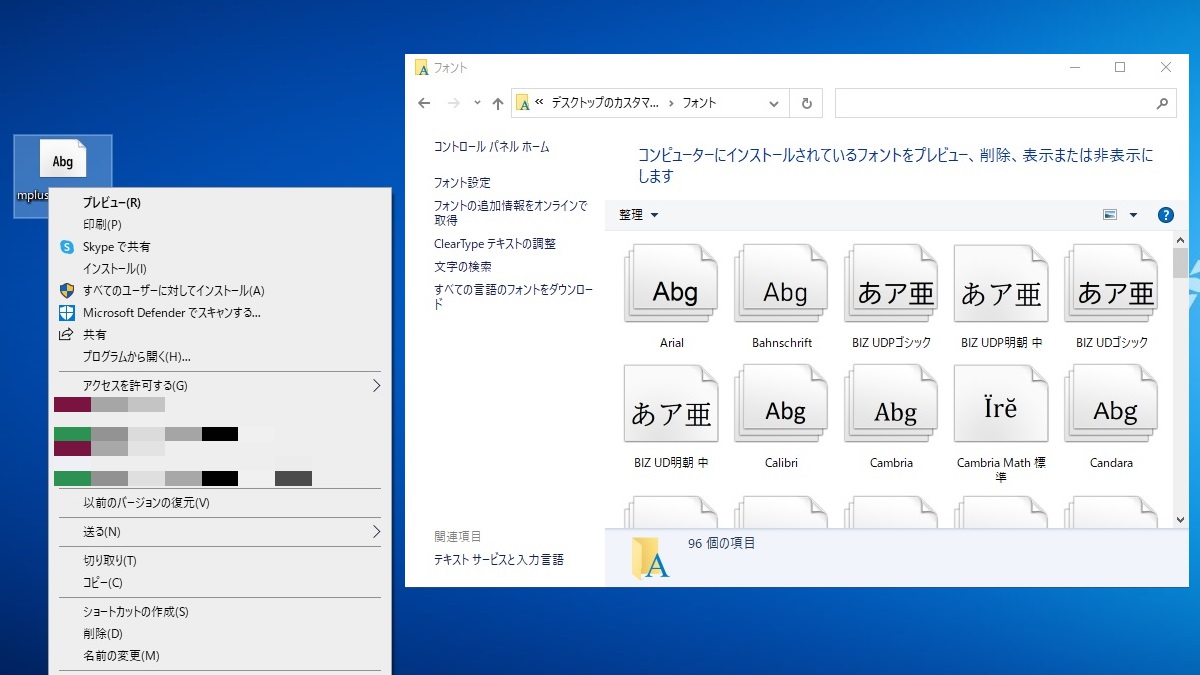
Windowsにフォントを追加するには、以下の手順を実行します。
1. 新しいフォントをダウンロードします。インターネットからダウンロードするか、既存のフォントを別のPCから転送します。
2. フォントファイル(通常は.ttfまたは.otf形式)を右クリックし、「インストール」を選択します。
3. または、フォントファイルを「C:WindowsFonts」フォルダにドラッグしてドロップすることもできます。
4. フォントが正常にインストールされたら、Windowsの再起動が必要な場合があります。
フォントのインストール方法の詳細
フォントをインストールする方法は簡単ですが、注意すべき点がいくつかあります。
- ダウンロードしたフォントが信頼できるソースからのものであることを確認してください。
- フォントのライセンス条件を確認し、使用目的が許可されていることを確認してください。
- フォントが正常にインストールされたかどうかは、メモ帳やワードプロセッサでテストしてみましょう。
フォントの管理方法
フォントを管理することで、システムのパフォーマンスを最適化できます。
- 不要なフォントは「C:WindowsFonts」フォルダから削除できます。
- フォントの重複を避けるため、新しいフォントをインストールする前に既存のフォントを確認してください。
- 「フォントの表示」オプションを使用して、インストールされているフォントを一覧表示することができます。
フォントのトラブルシューティング
フォントのインストールや使用に関連する問題が発生した場合の対処法を紹介します。
- フォントが表示されない場合は、フォントファイルが破損していないか確認してください。
- フォントが正しくインストールされるためには、管理者権限が必要な場合があります。
- 特定のアプリケーションでフォントが表示されない場合は、そのアプリケーションの設定や更新を確認してください。
Windowsで日本語フォントをインストールするには?
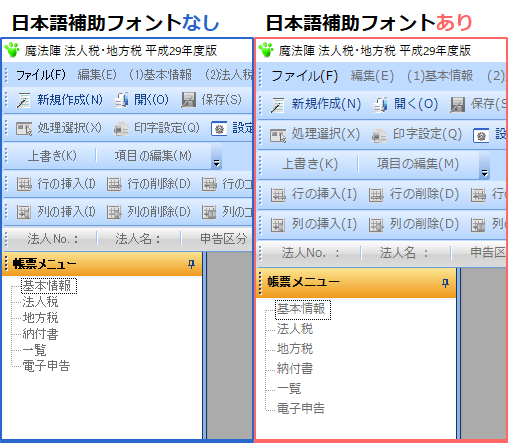
Windowsで日本語フォントをインストールするには、以下の手順に従ってください。まず、インターネットから希望の日本語フォントをダウンロードします。フォントファイル(通常、.ttfまたは.otfの拡張子)を保存するフォルダーを選択します。次に、ダウンロードフォルダーを開き、フォントファイルを右クリックします。表示されたメニューから「インストール」を選択します。これでフォントがWindowsのシステムフォントに追加されます。インストールが完了したら、アプリケーションを再起動する必要がある場合があります。
日本語フォントの入手方法
日本語フォントを入手するには、以下の方法があります。
- Microsoftの公式サイトから無料で提供されているフォントをダウンロードします。例えば「メイリオ」や「游ゴシック」など、様々なフォントが利用可能です。
- ウェブ上のフォント配布サイトからダウンロードします。ただし、これらのサイトからダウンロードする場合は、利用規約や著作権に注意が必要です。
- 商用フォントを購入する方法もあります。特にデザインや出版用途で高品質なフォントが必要な場合には、プロフェッショナルなフォントを購入するのがおすすめです。
ダウンロードした日本語フォントのインストール手順
ダウンロードした日本語フォントをインストールする手順は以下の通りです。
- ダウンロードしたフォントファイルをダブルクリックして、プレビュー画面を開きます。
- 表示された画面で「インストール」ボタンをクリックします。
- インストールが完了すると、自動的にWindowsのフォントフォルダーに追加されます。
フォントの確認とトラブルシューティング
フォントのインストール後、以下の手順でインストールが成功したか確認し、必要に応じてトラブルシューティングを行います。
- 制御パネルを開き、「フォント」を選択します。
- インストールしたフォントがリストに表示されているか確認します。
- アプリケーション(例えば、Microsoft WordやAdobe Illustrator)を開いて、新しくインストールしたフォントが使用可能かどうかテストします。
- フォントが表示されない場合は、パソコンの再起動を試みます。それでも問題が続く場合、ダウンロードしたフォントファイルが破損していないか確認してください。
Windowsに標準搭載されている日本語フォントはどれですか?

Windowsに標準搭載されている日本語フォントは、いくつか存在します。主なものは次の通りです:
- MS Gothic (MS ゴシック)
- MS Mincho (MS 明朝)
- Meiryo (メイリオ)
- Yu Gothic (Yuゴシック)
- Yu Mincho (Yu明朝)
これらのフォントは、Windowsの latina バージョンでも日本語入力用に使用できます。それぞれのフォントは異なる特性を持っていますが、一般的な文書作成、ウェブデザイン、プレゼンテーションなど、多様な目的に適しています。
MS Gothic (MS ゴシック) とは?
MS Gothic (MS ゴシック) は、Windowsの標準フォントの一つで、Sans Serif(無衬線体)の日本語フォントです。その特徴は、シンプルで読みやすいデザインです。主に、ウェブページやテキストファイル、プログラムのインターフェースなど、デジタル媒体で使用されます。以下の特徴があります:
- 無衬線体:縁取りがなく、直線的でシンプルなデザインです。
- 読みやすさ:文字が大きく、視認性が高いです。
- 汎用性:多様な用途に適しており、特にデジタル媒体での使用に優れています。
Meiryo (メイリオ) とは?
Meiryo (メイリオ) は、Windows Vista以降のバージョンに標準搭載されている、Sans Serif(無衬線体)の日本語フォントです。Windowsのデフォルトフォントとしてよく使用され、その特徴は以下のようなものです:
- 現代的デザイン:洗練された見た目で、現代的なデザインに適しています。
- 高解像度での表示:高解像度のディスプレイでも鮮明な表示が可能です。
- 読みやすさ:文字の間隔が適切で、長文を読む際の疲労を軽減します。
Yu Gothic (Yuゴシック) とは?
Yu Gothic (Yuゴシック) は、Windows 8以降のバージョンに標準搭載されている、Sans Serif(無衬線体)の日本語フォントです。その特徴は、文字の形状が洗練されており、高解像度のディスプレイでの表示に優れています。以下のような特徴があります:
- 洗練されたデザイン:文字の形状が美しく、現代的なデザインに適しています。
- 高解像度対応:4Kや8Kなどの高解像度ディスプレイでも鮮明に表示されます。
- 読みやすさ:文字の間隔が調整されており、読む際の疲労を軽減します。
Windows 10でフォントをダウンロードするにはどうすればいいですか?
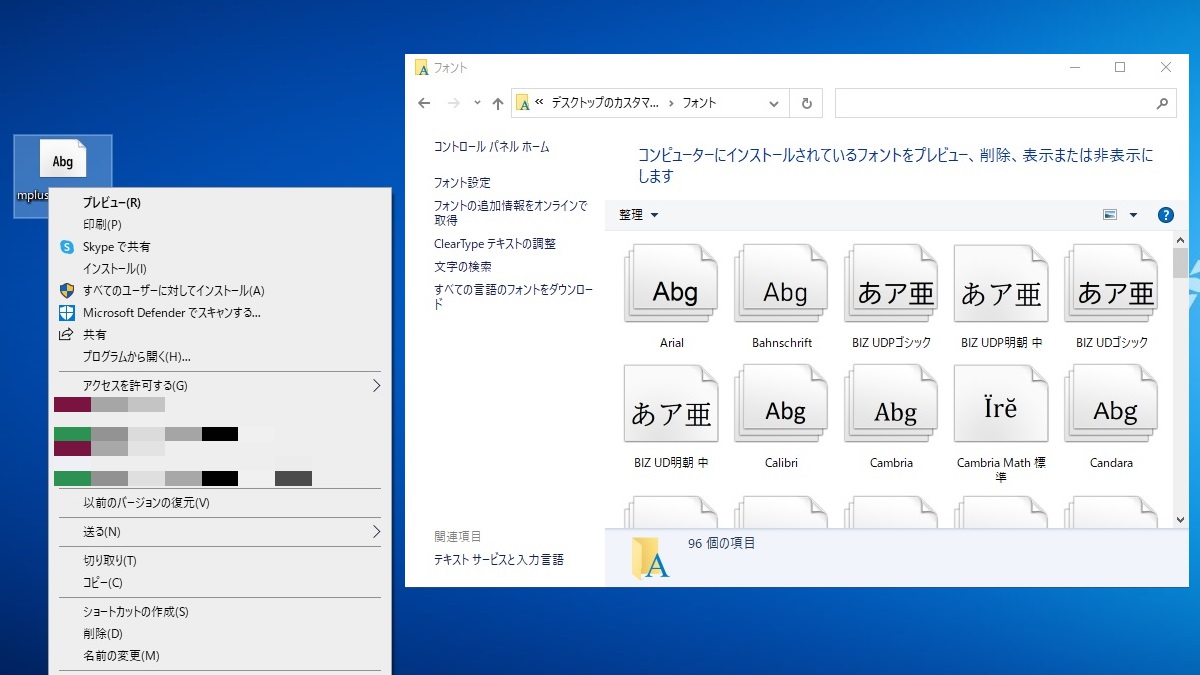
Windows 10でフォントをダウンロードするには、以下の手順に従うことが可能です。
1. 信頼できるソースからフォントを選択する:
Windows 10で新しいフォントを追加するには、まず信頼できるウェブサイトからフォントをダウンロードします。Google Fonts () や Microsoft Store のフォントセクション () は、無料で高品質なフォントを提供しています。これらのサイトからフォントを選択し、ダウンロードします。
2. フォントファイルをダウンロードする:
選択したフォントのダウンロードリンクをクリックし、フォントファイル(通常は .ttf または .otf 形式)をコンピュータに保存します。フォントファイルがZIP形式で提供されている場合は、アーカイブを展開して、フォントファイルにアクセスします。
3. フォントをインストールする:
フォントファイルをダブルクリックして、[フォントのインストール] ウィンドウを開きます。[インストール] ボタンをクリックして、フォントをシステムにインストールします。または、フォントファイルを右クリックし、[インストール] を選択することもできます。インストールが完了したら、新しいフォントが利用可能になります。
Windows 10の設定でフォントを管理する方法
Windows 10では、インストールしたフォントを簡単に管理できます。以下の手順に従って、フォントの表示や削除を行います。
- フォントの表示: [スタート] ボタンをクリックし、[設定] > [システム] > [フォント] の順に進みます。ここから、インストールされているフォントの一覧を確認できます。
- フォントの削除: 削除したいフォントを右クリックし、[削除] を選択します。確認メッセージが表示されたら、[削除] をクリックしてフォントを削除します。
- フォントの非表示: 特定のフォントを非表示にしたい場合は、フォントファイルを右クリックし、[プロパティ] を選択します。[一般] タブの [非表示] チェックボックスを選択し、[適用] > [OK] をクリックします。
フォントの問題を解決する方法
フォントをインストールした後、問題が発生する場合があります。以下に、一般的な問題とその解決方法を示します。
- フォントが表示されない: Windows 10を再起動して、システムが新しいフォントを認識するようにします。それでも問題が続く場合は、フォントファイルを削除し、再度インストールします。
- フォントが壊れている: フォントファイルが壊れている場合は、再度ダウンロードし、新しいファイルをインストールします。ダウンロード元のウェブサイトで、ファイルの整合性を確認するオプションがある場合、それを使用します。
- アプリケーションでフォントが使用できない: アプリケーションによっては、特定のフォントがサポートされていない場合があります。アプリケーションのドキュメンテーションを参照し、対応しているフォントの一覧を確認します。
Windows 10でカスタムフォントを使用するメリット
カスタムフォントを使用することで、Windows 10の外観や機能をさらにカスタマイズできます。以下に、主なメリットを示します。
- デザインの自由度の向上: カスタムフォントを使用することで、ドキュメントやデザインに独自のスタイルを追加できます。これにより、パーソナルな表現やブランドイメージの強化が可能になります。
- 表示の明瞭性: 特定の用途に合わせて設計されたフォントを使用することで、テキストの読みやすさや視覚的な明瞭性を向上させられます。これは特に、ウェブサイトやプレゼンテーションで重要です。
- 多様性の拡大: 標準のフォントに加えて、カスタムフォントを使用することで、多様なデザインオプションを利用できます。これにより、より洗練されたデザインや独自性のある表現が可能になります。
よくある疑問
Windowsで日本語フォントを追加する方法は?
Windowsで日本語フォントを追加するには、まずフォントファイルが必要です。これらのファイルは通常、.ttf(TrueTypeフォント)や.otf(OpenTypeフォント)形式で提供されます。次に、ファイルをダブルクリックし、「インストール」ボタンをクリックするだけです。あるいは、フォントファイルを右クリックし、「インストール」を選択することもできます。さらに、コントロールパネルから「フォント」セクションを開き、フォントファイルを直接ドラッグアンドドロップする方法もあります。
Windowsで利用可能な日本語フォントの種類は?
Windowsで利用可能な日本語フォントは多岐にわたります。標準でインストールされているフォントにはメイリオ、游ゴシック(Yu Gothic)、游明朝(Yu Mincho)などがあります。これらのフォントは一般的な用途に適していて、読みやすさと美しさのバランスが取れています。また、Microsoft Officeをインストールしている場合、「ylingothic」や「ylmincho」などの追加フォントも利用可能です。
日本語フォントのダウンロード元はどこがおすすめ?
日本語フォントをダウンロードする際には、信頼性と品質を重視することが重要です。Google FontsやMicrosoft Fontsは安全で高品質なフォントを提供しており、多くの日本語フォントが無料で利用できます。FontWorksも、日本語フォントのダウンロードと商用利用に適したフォントを多数提供しています。これらのサイトからフォントをダウンロードすることで、セキュリティ上のリスクを最小限に抑え、高品質なテキストデザインを実現できます。
日本語フォントが表示されない時の対処法は?
日本語フォントが正しく表示されない場合は、いくつかの対処法を試すことができます。まず、そのフォントが正しくインストールされているかどうかを確認してください。フォントファイルが見つからない場合は、再度インストールしてみてください。また、使用しているアプリケーションが古いバージョンである可能性もあるため、更新するかどうかを確認することも重要です。さらに、システムの言語設定をチェックし、日本語が適切に設定されていることを確認してください。これらの手順で問題が解決しない場合は、システムの再起動も有効な手段の一つです。
コメントを残す